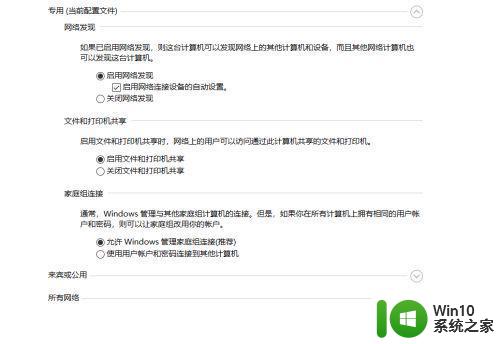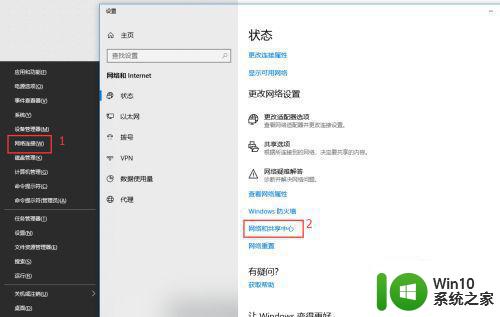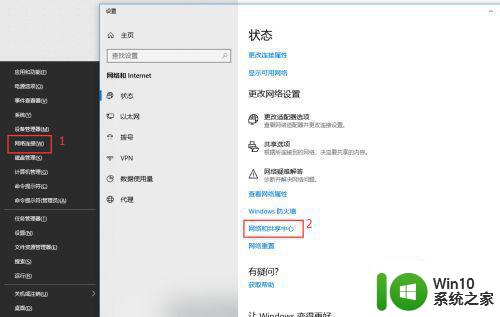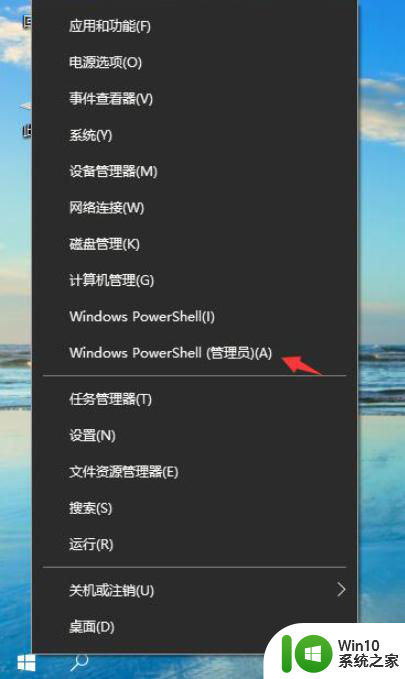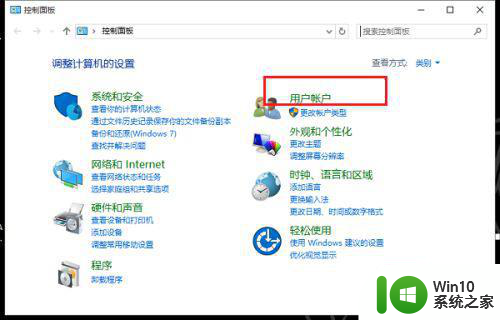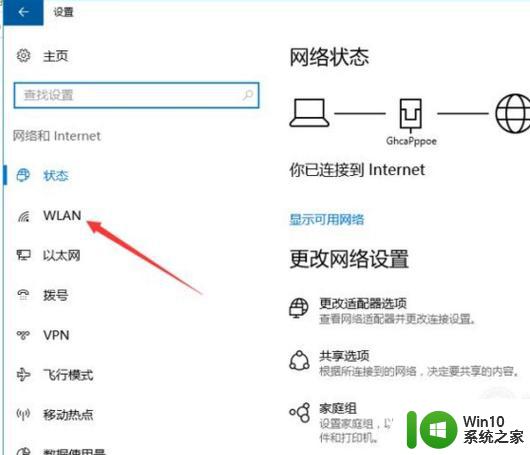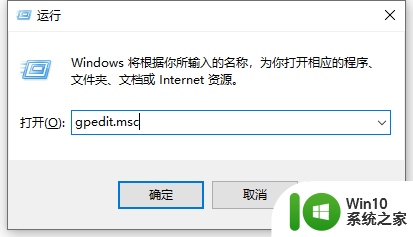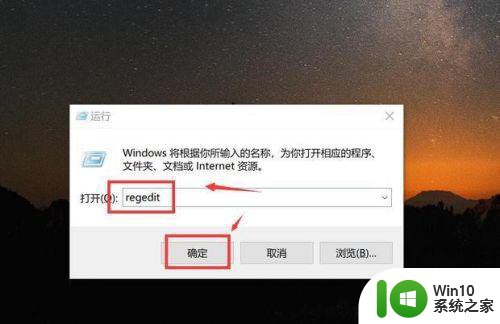win10局域网查看其他电脑的方法 如何在w10系统下查看局域网中所有电脑
win10局域网查看其他电脑的方法,在现代社会中电脑已经成为人们生活中必不可少的工具,而在一个局域网中,我们常常需要查看其他电脑的信息和文件,以便更好地进行工作和交流。而在Windows 10系统下,查看局域网中所有电脑的方法变得更加简单和高效。通过一些简单的操作,我们可以轻松地获取到局域网中其他电脑的IP地址、共享文件和打印机等信息。接下来我们将介绍一些在Windows 10系统下查看局域网中所有电脑的方法,帮助大家更好地利用电脑资源,提高工作效率。
具体方法:
第一步:按win+R组合键,弹出“运行”对话框,输入services.msc。
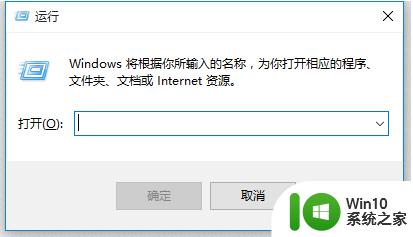
第二步:弹出“服务”对话框,在右边窗格中,找到server,双击。
弹出“server的属性”对话框,将中间的“启动类型”改为:自动。“服务状态”设为:启动。
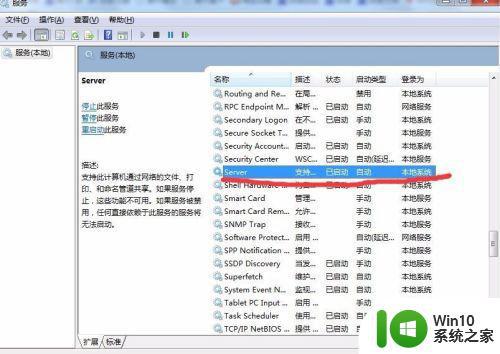
第三步:按win+R组合键,弹出“运行”对话框,输入secpol.msc。
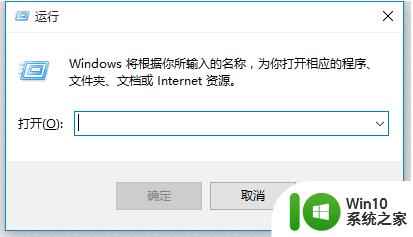
第四步:出“本地安全策略”对话框。选中左窗格中的“本地策略”——“用户权限分配”。在右窗格中,选中“从网络访问此计算机”选项。
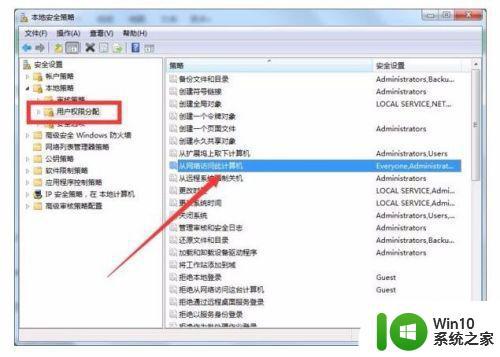
第五步:弹出“从网络访问此计算机 属性”对话框,在“本地安全设置”中,在窗格中,将除了"Everyone"以外的其他账户都删除。
打开网上邻居,就可以看到局域网中的其他计算机了。
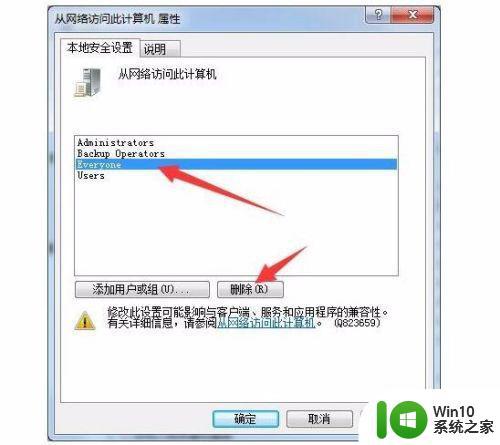
这就是win10局域网查看其他电脑的全部内容,如果还有不清楚的用户,可以参考小编的步骤进行操作,希望这能帮助到大家。